Kako uporabljati Google Maps na Apple Watch
Kaj je treba vedeti
- V aplikaciji Watch v telefonu tapnite Razpoložljive aplikacije > Google zemljevidi > Namestite.
- Omogoči lokacijske storitve: nastavitve > Zasebnost > Lokacijske storitve > Google zemljevidi > Nenehno.
- Tapnite Google zemljevidi na uri in izberite a bližnjica za začetek navigacije ali nastavite pot v telefonu in nadaljujte na uri.
Ta članek pojasnjuje, kako uporabljati Google zemljevidi na an Apple Watch.
Kako prenesti Google Zemljevide na Apple Watch
Preden lahko uporabljate Google Zemljevide v uri Apple Watch, morate imeti Aplikacija Google Zemljevidi na vašem iPhoneu in omogočite prikaz aplikacije na vaši uri. Prav tako boste morali omogočiti lokacijske storitve za Google Zemljevide, da bo aplikacija delovala.
Tukaj je opisano, kako nastavite Google Zemljevide na Apple Watch:
-
Namestite Google Zemljevide na vaš iPhone, če tega še niste storili.
Prenesite Google Zemljevide iz App Store Odprite Pazi aplikacijo na vašem iPhoneu.
Pomaknite se navzdol do RAZPOLOŽLJIVE APLIKACIJE.
Poiščite Google Maps in tapnite NAMESTITEV.
-
Tapnite Google zemljevidi v razdelku NAMEŠČENO NA APPLE WATCH aplikacije Watch.
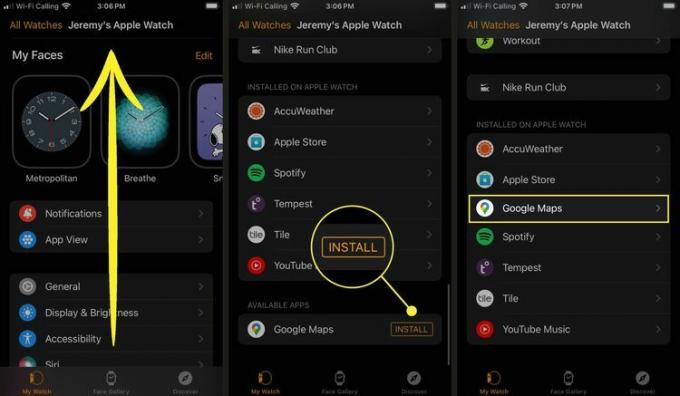
-
Tapnite Prikaži aplikacijo na Apple Watch preklopite, če še ni vklopljen.

Odprto nastavitvein tapnite Zasebnost.
Tapnite Lokacijske storitve.
-
Tapnite Google zemljevidi.
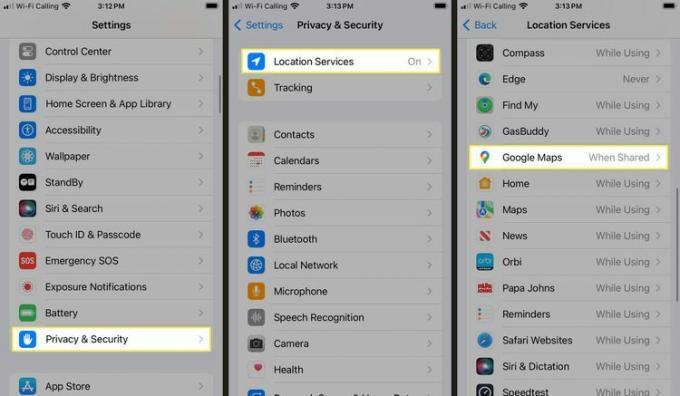
-
Tapnite Nenehno.
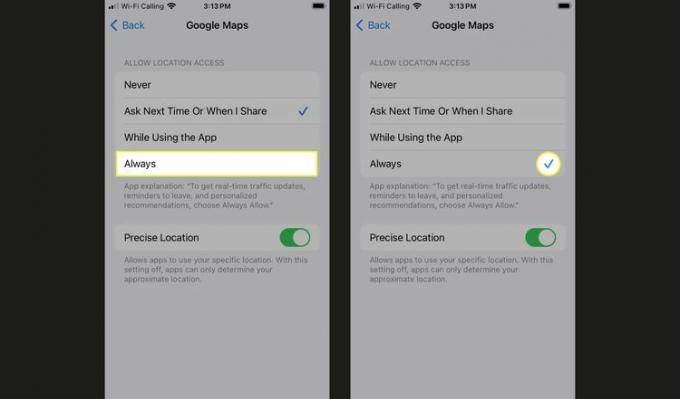
Google Zemljevidi bodo zdaj delovali na vaši Apple Watch.
Nastavite naslove v Google Zemljevidih
Če želite kar najbolje izkoristiti Google Zemljevide, začnite tako, da v aplikaciji Google Zemljevidi v telefonu nastavite domače, službene in druge pogoste bližnjice do naslova. Ne morete vnesti naslovov neposredno v Google Zemljevide v Apple Watch, ne da bi v telefonu nastavili bližnjice ali naredili pot.
Če uporabljate Google Zemljevide v iPhonu in ste že nastavili te bližnjice, bodo že na vaši uri. V tem primeru lahko ta korak preskočite.
Tukaj je opisano, kako nastavite naslove v Google Zemljevidih za svojo uro Apple Watch:
Odprto Google zemljevidi na vašem iPhoneu.
Tapnite Shranjeno.
Tapnite Označeno.
-
Tapnite domov.
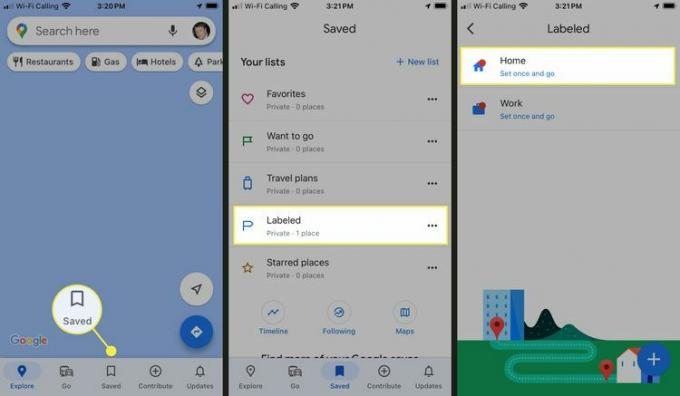
Vpiši svoj domači naslov.
-
Ponovite ta postopek, da dodate službeni naslov.
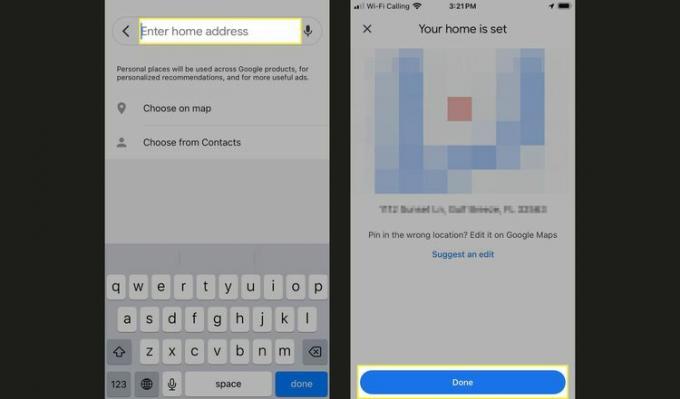
Tapnite + da dodate dodatne bližnjice do naslova.
Kako nastaviti potovalni način na Apple Watch
Način potovanja lahko spremenite, kadar koli želite, vendar je koristno nastaviti privzeti način potovanja v Google Zemljevidih na vaši uri Apple Watch, da stvari poenostavite. Na primer, če nimate vozila, boste morda želeli nastaviti privzeti način potovanja na hojo ali javni prevoz, da aplikacija ne bo zagotavljala neuporabnih navodil za vožnjo. Lahko pa nastavite privzeto na vožnjo, če vedno uporabljate Google Zemljevidi za navodila za vožnjo.
Način potovanja v Google Zemljevidih v uri Apple Watch nastavite tako:
Odprto Google zemljevidi na vaši uri.
-
Povlecite do in tapnite Nastavite način potovanja.
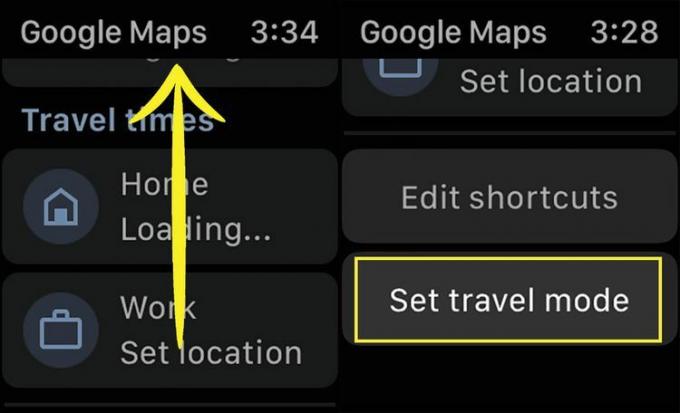
-
Tapnite Hoditi, Vožnja, oz Javni prevoz.
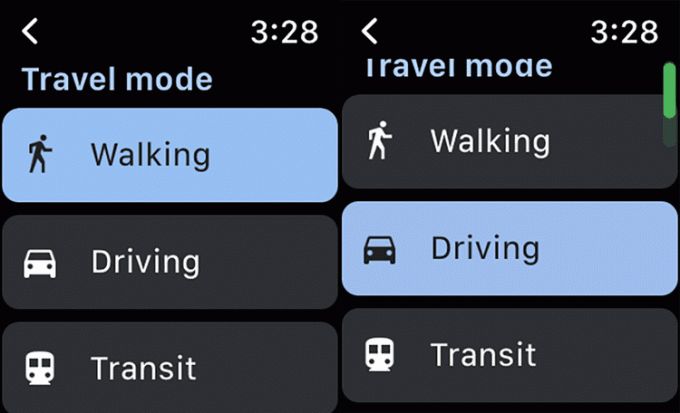
Google Zemljevidi bodo zdaj uporabljali vaš želeni način potovanja v vaši Apple Watch.
Kako zagnati navigacijo v Google Zemljevidih na Apple Watch z bližnjicami
Aplikacija Google Maps na vaši uri Apple Watch lahko ponudi navodila zavoj za zavojem do katerega koli cilja, ki ste ga nastavili kot bližnjico. Privzeti bližnjici sta Domov in Služba, vendar lahko nastavite bližnjice po meri za kamor koli redno potujete, da poenostavite postopek nastavitve navigacije na Apple Watch.
Tukaj je opisano, kako zaženete navigacijo v Google Zemljevidih v uri Apple Watch z bližnjico:
Odprto Google zemljevidi.
Tapnite bližnjico, tj. domov.
-
Navigacija bo začela uporabljati vaš želeni način potovanja.
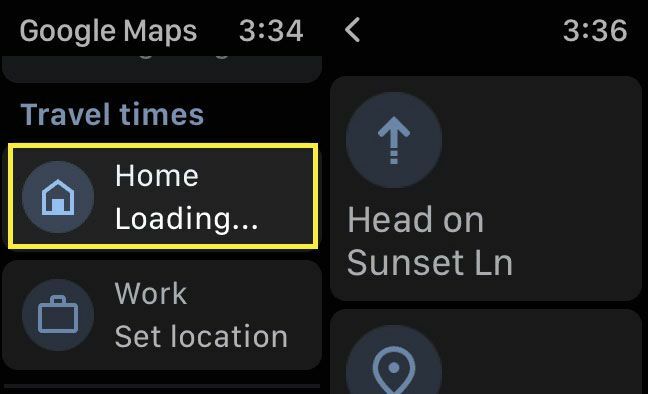
Kako navigirati do cilja po meri v Google Zemljevidih na Apple Watch
Če želite navigirati do cilja po meri, ki ga niste nastavili kot bližnjico, morate nastaviti pot v iPhonu, preden jo uporabite v Google Zemljevidih v uri Apple Watch.
Tukaj je opisano, kako nastavite cilj po meri v Google Zemljevidih na Apple Watch:
Odprto Google zemljevidi na vašem iPhoneu.
Vnesite an naslov.
-
Tapnite Začetek.
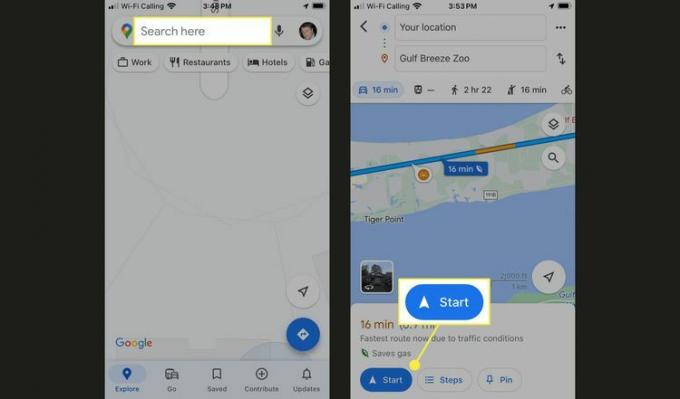
Odprto Google zemljevidi na vaši Apple Watch.
Tapnite ETA v razdelku Trenutno potovanje.
-
Vaša Apple Watch bo prikazala navodila zavoj za zavojem do cilja po meri.
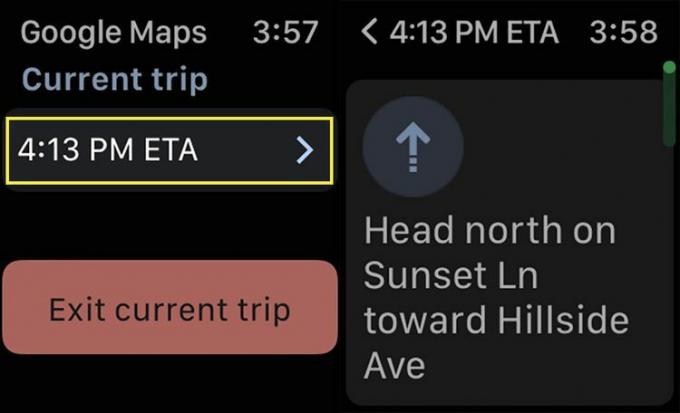
Ali lahko uporabljate Google Maps na Apple Watch brez iPhona?
Google Zemljevide lahko uporabljate v uri Apple Watch brez iPhona, vendar obstaja nekaj omejitev. Najpomembneje je, da boste potrebovali Apple Watch z delujočo mobilno povezavo. Če vaša ura nima lastne mobilne podatkovne povezave, so podatki odvisni od vašega iPhona in Google Zemljevidi ne bodo delovali.
Druga omejitev je, da ciljev po meri ne morete vnesti neposredno v Google Zemljevide v uri. Zaženete lahko navigacijo do katerega koli shranjenega cilja, zato nastavite in shranite svoje priljubljene lokacije v Aplikacijo Google Maps v telefonu vnaprej, če želite uporabljati Google Maps na Apple Watch brez iPhone.
